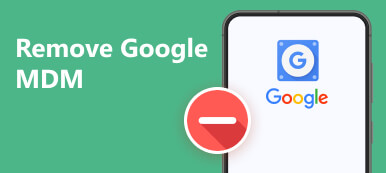Google Drev er en pålidelig cloud-lagringsplatform, hvor folk kan gemme og dele deres filer, herunder fotos, ark, dokumenter, PPT osv. Filtab er dog en almindelig begivenhed for Google Drev-brugere. Hvis du er stødt på et sådant problem, kan du effektivt gendanne slettede Google Drev ved at læse dette metodiske indlæg med tre anførte metoder.
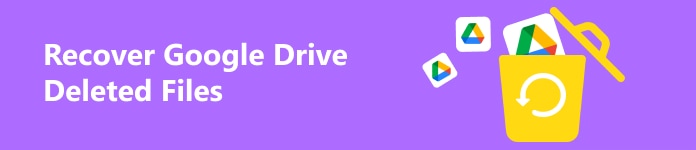
- Del 1. Sådan gendannes slettede filer fra Google Drev inden for 30 dage
- Del 2. Gendan slettede filer fra Google Drev uden begrænsning
- Del 3. Ofte stillede spørgsmål om Google Drive Gendan slettede filer
Del 1. Sådan gendannes slettede filer fra Google Drev inden for 30 dage
Der er en papirkurvsmappe i Google Drev til at gemme dine slettede filer fra Google Drev. Imidlertid er ulempen ved denne papirkurv-mappe tidsbegrænsning, hvilket betyder, at du kun kan gendanne disse elementer inden for 30 dage.
Trin 1 Gå til Google Drev på din Google Chrome. Klik på Gå til Drev. Sørg for at logge ind på den Google-konto, som du vil gendanne slettede Google Drev-filer fra.
Trin 2 I Google Drev-grænsefladen kan du se Trash mappe i venstre panel. Klik på Trash for at se alle de nyligt slettede Google Drev-filer.
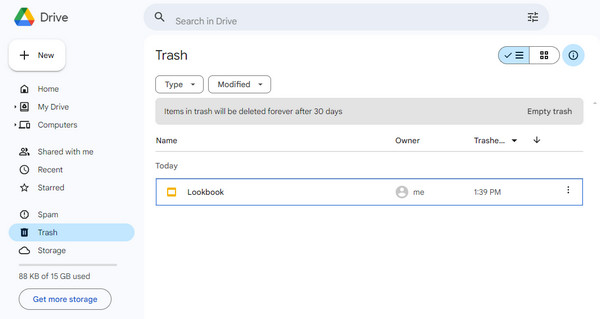
Trin 3 Du kan filtrere alle dine slettede filer ved at klikke på Type og Modificeret knapper. Find den ønskede fil, og klik på symbolet med tre prikker. Vælg Gendan knappen fra rullelisten. Hvis du vil slette denne fil fra Google Drev permanent, kan du vælge Slet for evigt valgmulighed.

Del 2. Gendan slettede filer fra Google Drev uden begrænsning
1. Apeaksoft Data Recovery
Hvis du har downloadet og gemt Google Drev-filerne på din computer, kan du stole på Apeaksoft Data Recovery for at hente dine slettede Google Drev-filer. I så fald kan du hurtigt gendanne permanent slettede Google Drev-filer, selvom du har tømt din papirkurv.

4,000,000 + Downloads
Professionelt scanne forskellige filtyper på din computer.
Scanningshastigheden er hurtigere end andre produkter på markedet.
Det giver dig mulighed for at gemme alle scannede Google Drev-filer i SPF-format til fremtidig gendannelse.
Det sikre datagendannelsesværktøj kan håndtere forskellige datatabsscenarier.
Trin 1 Download det alsidige gendannelsesværktøj på din computer gratis.
Trin 2 I startgrænsefladen anbefaler vi, at du markerer Kontroller alle filtyper. Vælg derefter en lokal disk, hvor du vil gendanne disse filer. Her kan du klikke på Scan .

Trin 3 Du kan hurtigt se alle de scannede resultater i det nye vindue. Hvis du vil udforske flere Google Drev-filer, skal du klikke på Dyb scanning .

Trin 4 Her kan du sortere dine slettede Google Drev-filer efter type i venstre sidebjælke. Du kan også bruge filtre funktion for nemt at finde de ønskede filer.
Trin 5 Når du har fundet disse slettede filer fra Google Drev eller andre filer, du vil gendanne, kan du markere dem og klikke på den blå Recover knap. Derefter kan du vælge én lagersti på din computer for at gemme disse Google Drev-filer.

2. Administrationskonsol
Hvis du har tømt din papirkurv inden for 15 dage, kan du bruge Google Administrationskonsol til at gendanne disse permanent slettede Google Drev-filer. Denne metode gælder også for gendanne slettede Gmail-beskeder.
Trin 1 Log venligst ind på din Google Administrationskonsol med en administratorkonto, ikke din personlige Google-konto.
Trin 2 Klik på i administrationskonsollen Vejviser > Brugere i venstre sidebjælke.
Trin 3 Type Brugere fra alle organisatoriske enheder or Brugere fra udvalgte organisatoriske enheder fra Brugere liste. Sæt derefter kryds ved én bruger og vælg Flere muligheder > Gendan data.

Del 3. Ofte stillede spørgsmål om Google Drive Gendan slettede filer
Hvordan overfører jeg billeder fra Google Fotos til Google Drev?
Der er flere metoder, du kan bruge til at overføre billeder fra Google Fotos til Google Drev. Den første er at downloade disse billeder manuelt fra Google Fotos og uploade dem til dit Google Drev. Den anden er at bruge Google Takeout-tjenesten til at eksportere disse billeder til Google Drev.
Hvordan sletter man filer i Google Drev?
Gå til Google Drev i din browser. Højreklik på en fil, du vil slette, eller klik på knappen med tre prikker for at vælge Flytte til skrald mulighed. Nu kan du se filen i papirkurven. Du kan slette den permanent ved at vælge Slet for altid valgmulighed.
Forsvinder mine Google Drev-filer, efter jeg har slettet min Google-konto?
Absolut ja. hvis du Slet en Gmail-konto uden at overføre dine Google Drev-filer, kan du ikke få adgang til og gendanne nogen filer fra Google Drev.
Konklusion
Her kan du forstå hvordan man gendanner slettede filer fra Google Drev inden for/efter 30 dage. Hvis du har downloadet slettede Google Drev-filer på din computer, kan du bruge Apeaksoft Data Recovery for at scanne og gendanne dit slettede Google Drev uden begrænsninger.